Kali ini saya akan membahas mengenai masalah yang terjadi saat membuka dokumen Excel dan kemudian muncul pesan error “There was a problem sending the command to the program”. Setelah kebingungan kesana kemari mencari tahu apa penyebab dan bagaimana solusinya, akhirnya saya menemukan beberapa cara yang bisa dicoba untuk mengatasinya.
Error ini disebabkan dari Dynamic Data Exchange (DDE) yang meng-intercepat perintah membuka workbook Excel, ini mengakibatkan saat anda ingin membuka file *.xls atau *.xlsx akan diabaikan oleh Microsoft Excel dan tidak terbuka.
Pesan kesalahan yang muncul akan tergantung versi Windows yang digunakan:
Windows 7 dan 8:
There was a problem sending the command to the program.
Windows Vista:
Windows cannot find 'LokasiFile/NamaFile', Make sure you typed the name correctly, and then try again.
Windows XP:
Cannot find the file 'LokasiFile' (or one of its components). Make sure the path and filename are correct and that all required libraries are available.
There was a problem sending the command to the program.
Bagaimana cara memperbaikinya? Anda bisa mencoba satu atau lebih cara berikut ini.
Menggunakan Microsoft Fix it
Tergantung jenis Windows yang digunakan, anda bisa mendownload dan menjalankan tool Fix it for me dari Microsoft. Anda cukup mengikuti wizardnya. Versi Microsoft Excel yang didukung mulai dari 2003, 2007, 2010 sampai 2013.
- Windows 7, Windows Vista, Windows XP, Windows Server 2008, dan Windows Server 2003 – Microsoft Fix it 50392
- Windows 8 – Microsoft Fix it 20074
Mematikan Dynamic Data Exchange (DDE) di Microsoft Excel
Anda juga bisa mematikan fitur Dynamic Data Exchange (DDE) di Microsoft Excel supaya tidak diabaikan lagi perintah membuka file Excel.
Microsoft Excel 2003
- Buka menu Tools kemudian klik Options.
- Pilih tab General.
- Hilangkan centang pada “Ignore other applications that use Dynamic Data Exchange (DDE)” kemudian klik OK.
Microsoft Excel 2007
- Klik Office Button dan pilih Excel Options.

- Pilih Advanced dan carilah bagian General, kemudian hapus centang pada “Ignore other applications that use Dynamic Data Exchange (DDE)”.
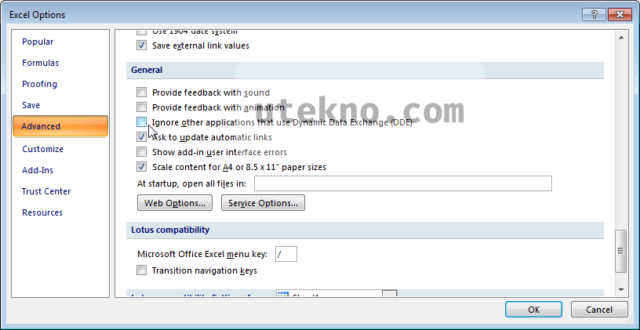
- Klik OK. untuk mengabaikan DDE.
Microsoft Excel 2010 dan 2013
- Buka menu File dan pilih Options.
- Pilih Advanced dan buka bagian General, bersihkan centang pada “Ignore other applications that use Dynamic Data Exchange (DDE)”.
- Klik OK untuk menerapkan perubahan setting Excel.
Menjalankan Microsoft Excel dalam Compatibility mode
Lakukan klik kanan pada executable Microsoft Excel (excel.exe) dan pilih Properties.
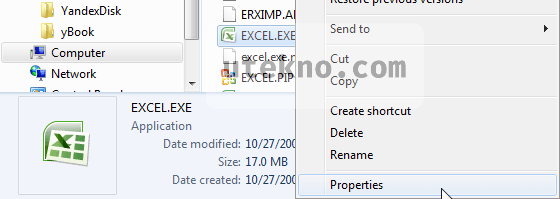
Selanjutnya pindahkan tab ke Compatibility, ubah Compatibility mode ke Windows XP SP3 dan pada Privilege Level beri centang pada “Run this program as an administrator”. Klik OK.

Jenis Windows pada Compatibility mode bisa dicoba menggunakan yang lain kalau belum berhasil.
Sangat membantu
Terima kasih gan.. sangat membantu
Terima kasih…sangat bermanfaat
Sama – sama mas.
Hatur nuhun, bermanfaat sekali
Sama – sama mas.
thank you so much min, sangat membantu 🙂
Sama – sama mbak. Trims followupnya kalau sukses. 🙂
Sempet panik mau buka dokumen excel karena banyak data kerjaan gk bisa dibuka,,iseng2 cari di google siapa tau ada solusi ternyata ada jg yang bahas, alhamdulillah sudah dapat teratasi, semoga gk ngadat lagi. thx ilmunya gan
Sama – sama mbak. Trims followupnya kalau solved kasusnya.
tidak bisa…nggak berhasil…….krmn sempat centang ignore ddl, karna butuh mail merge…tapi malah bikin there’s problem.. udah dicoba cara diatas masi ngak berhasil, windows 8, office 2007, yang kena word dan excel
Ini ceritanya ikuti solusi diatas jadi ada masalah atau gimana ya mas?
thanks ya sangan membantu informasi nya..
Sama – sama mbak.
Terimah kasih banyak bro,,,
Beberapa hari ini saya kebingungan dgn file2 excel tdk bisa dibuka. coba search di intrnet ketemu blog ini. Sukses selalu.
Sama – sama mas. Trims followupnya kalau berhasil.
makasih banyak untuk ilmunya moga jadi amal sholeh, jgn bosan utk berbagi
Amin. 🙂
mantap agan, hal kecil seperti ini sering kita abaikan dan masalah kini sudah solved dan normal kembali.
smoga amal kebaikan nya trus menjadi amal ibadah agan trus mengalir.
Amin. 🙂
Mantap gan, sangat membantu artikelnya. Smoga semua urusan agan dilancarkan oleh Allah swt dan rezekinya lancar, aamiin
Terima kasih Gan , jadi bisa ngerjain tugas kantor lagi nih :))
Terima kasih banyak bantuan panduannya. Akhirnya bisa buka lagi file excelnya ?? kupikir rusak. Sekali lagi terima kasih sudah share info bermanfaat ini. Smoga berkah juga untuk yg lain
Terimakasih banyak gan , sangat membantu
Terimakasih banyak gan, artikel nya Sangat membantu
Thanks gan
luar biasa hanya karna centang…. mkasih gan
Thanks banget… Sungguh membantu … Uda cemas.. kirain semua file kerjaan kena virus
Sangat membantu… Terima kasih
Uda cemas
Kirain Semua file kerjaan gak bisa dibuka.. kirain kena virus